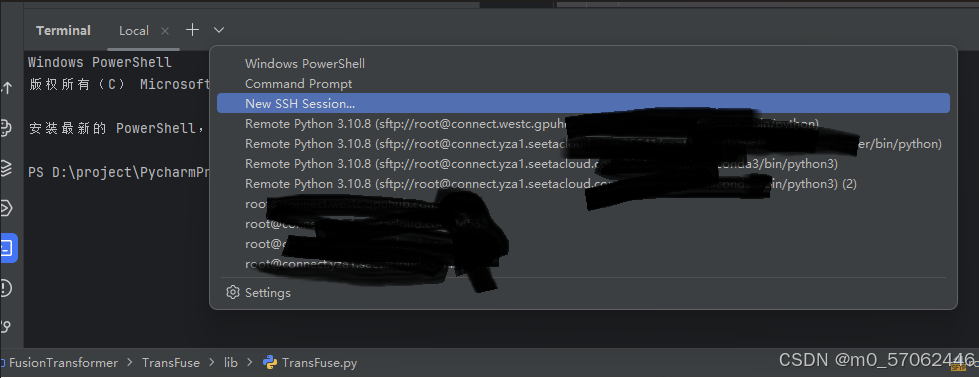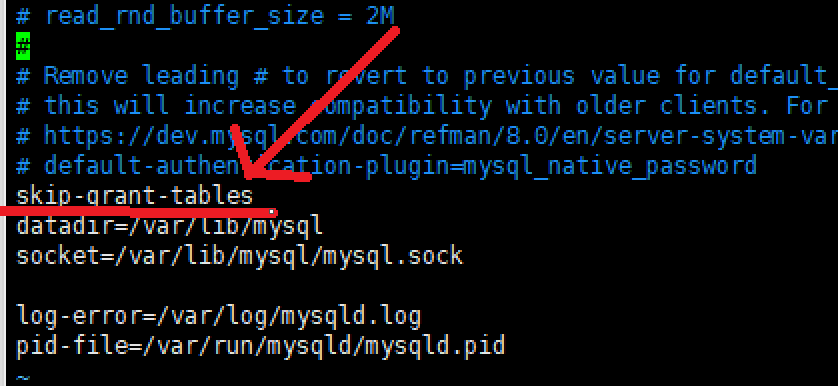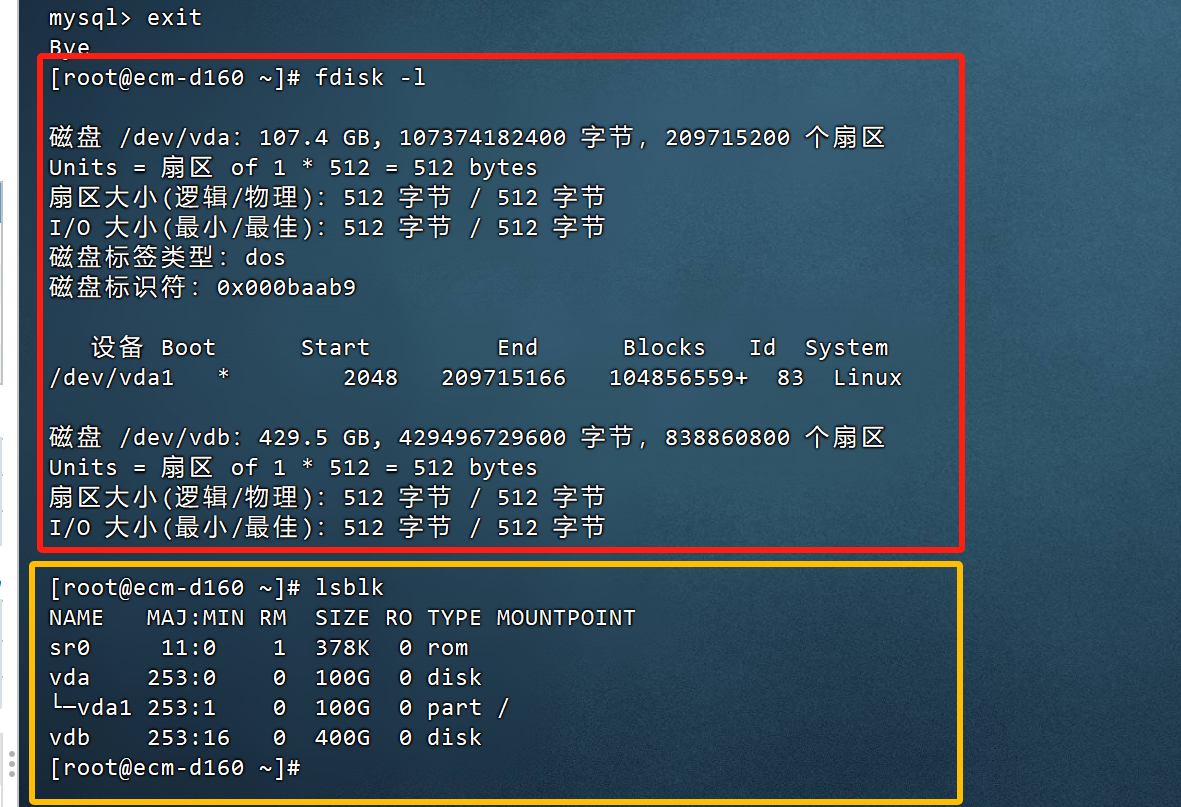pycharm使用autodl服务器,搭建环境(自用)
1.autodl租用实例
按照自己需求租用实例
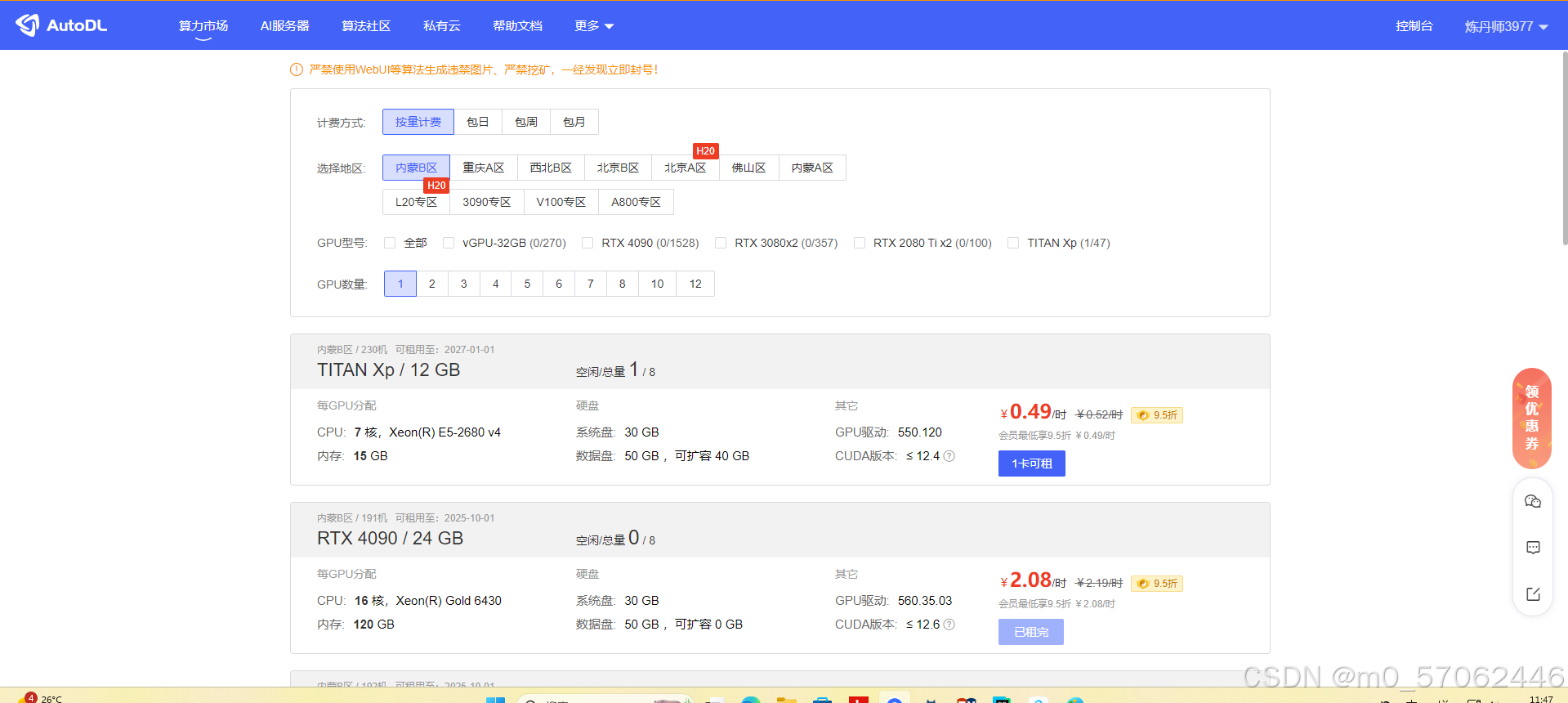
配置环境可选择无卡开机。
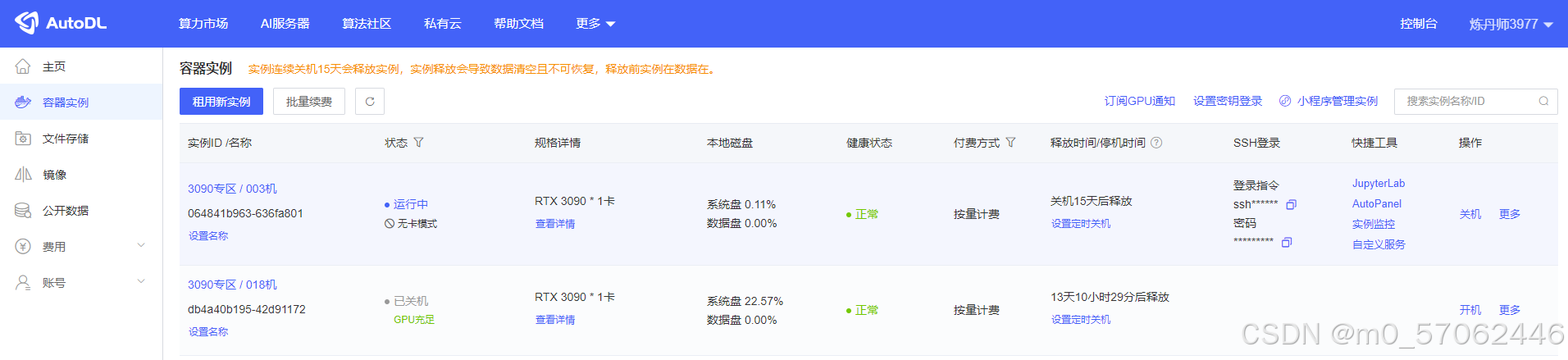
2.远程连接pycharm
setting➡project➡python Interpreter➡Add Interpreter
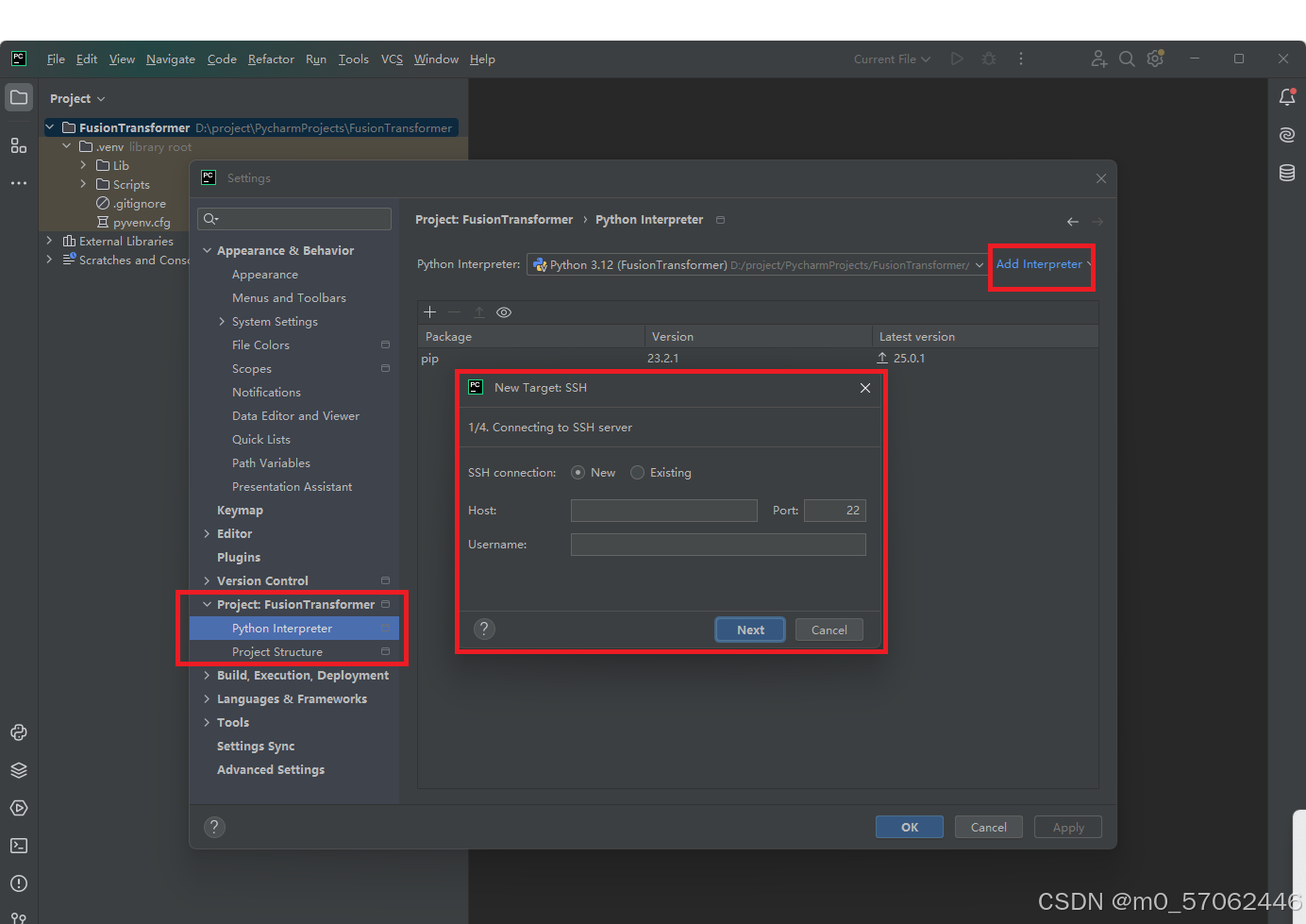
将autodl中的SSH复制,按照要求填入编译器中
例如:
ssh -p 3456 root@connect.ya.sd.com
端口号:3456
Host:@connect.ya.sd.com
Username:root
填入密码,连接成功。
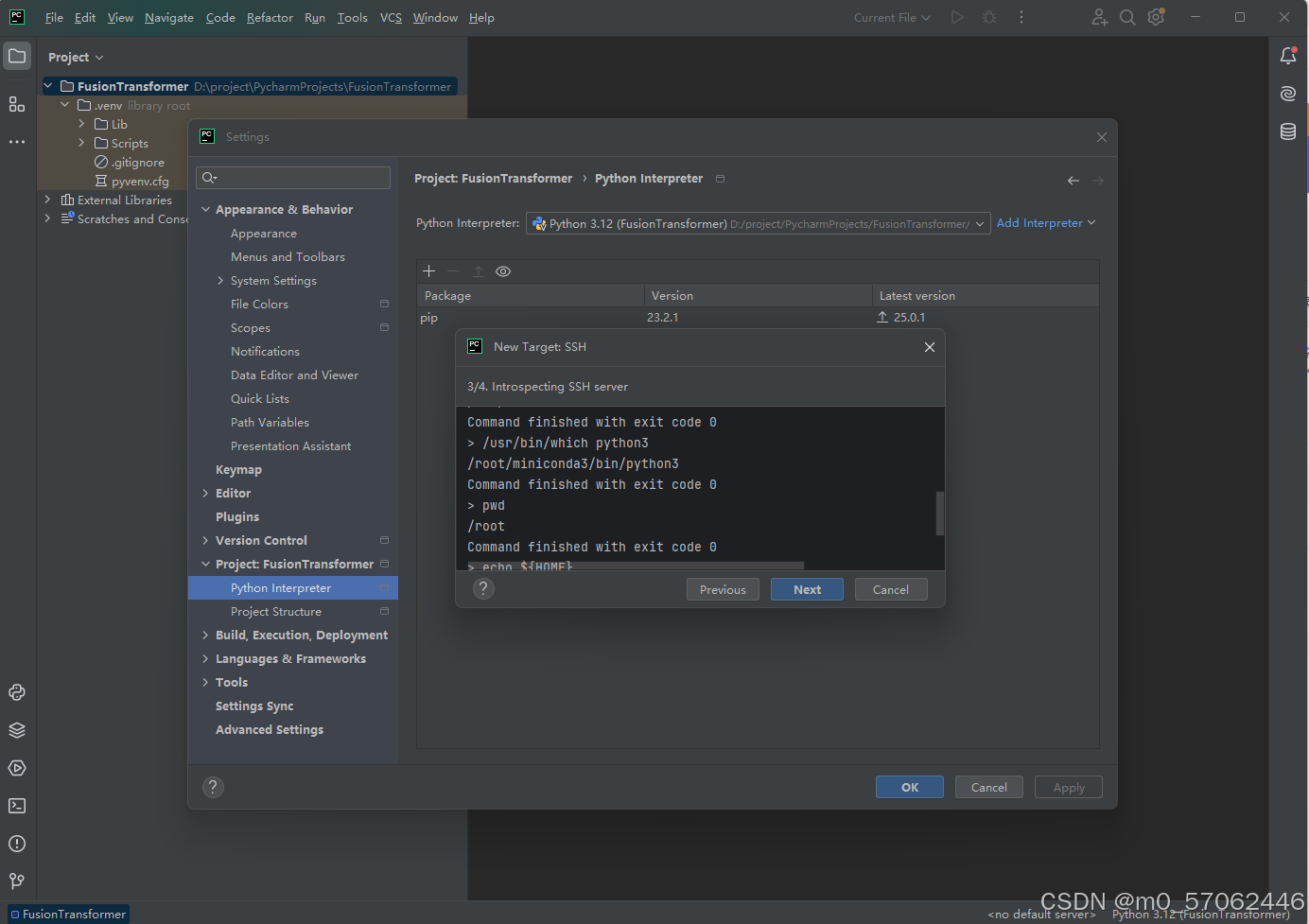
3. 配置 PyCharm 的 Deployment
-
打开 PyCharm,进入 File > Settings > Build, Execution, Deployment > Deployment。
-
找到你已经配置好的服务器连接(例如
AutoDL)。 -
点击 Mappings 选项卡,配置目录映射:
-
Local Path:设置为本地的项目目录(例如
C:/Users/YourName/Projects/autodl-project)。 -
Deployment Path:设置为
/(因为Root path已经设置为/autodl-tmp/project)。
-
-
保存配置。
同步pycharm和autodl
Tools→Deployment
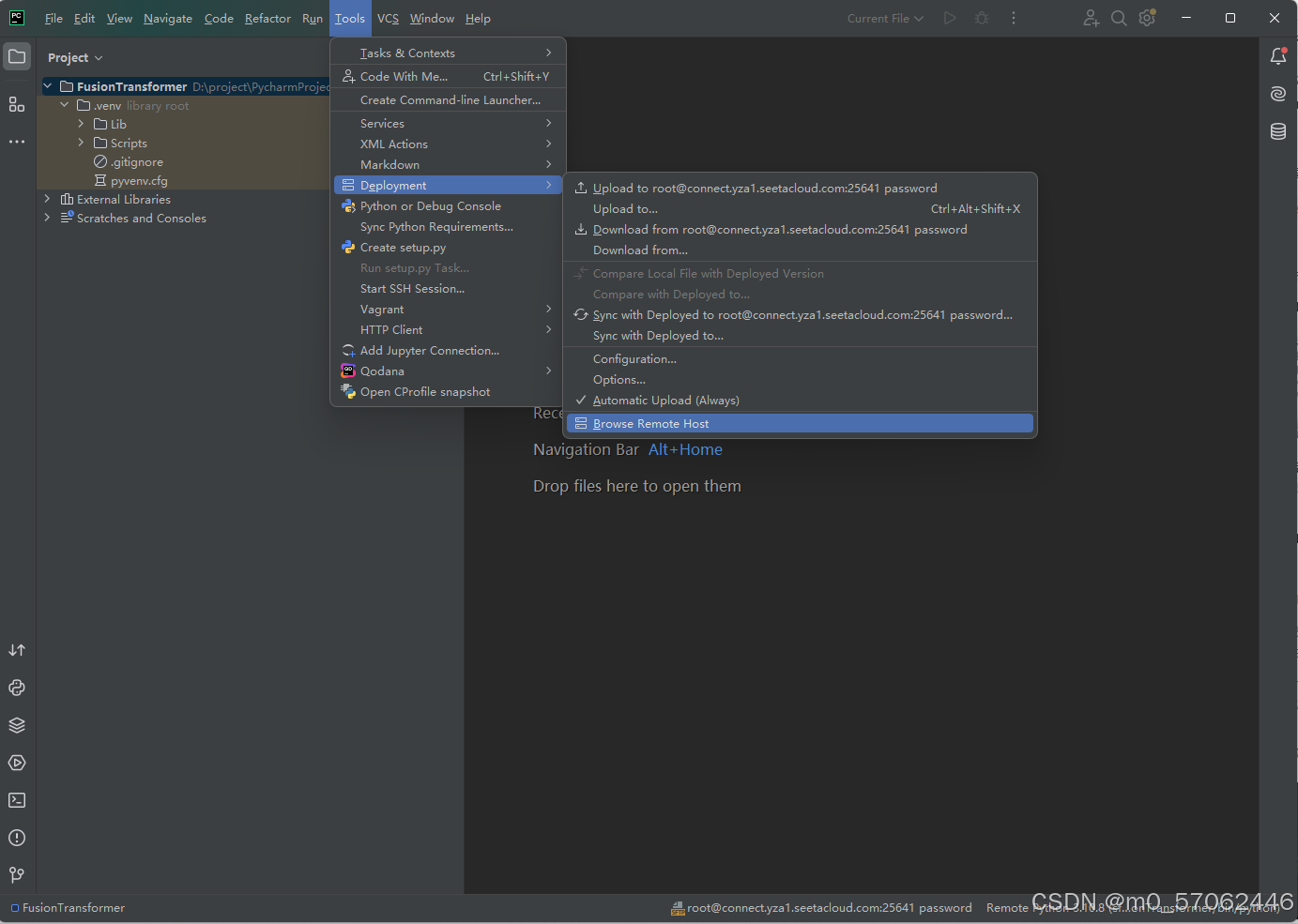
选择autodl服务器。
4.配置实验环境。
进入 jupyter lab
- 进入环境:
conda activate base - 创建新环境:
conda create -n new python=3.8 - 进入新环境,输入:
conda activate new
搭建项目需要环境:
查看需要的pytorch版本,这里给个pytorch网址供查询。
PyTorch
下载慢可加入镜像源
# 查看当前conda配置
conda config --show channels
# 增加channel
conda config --add channels https://mirrors.tuna.tsinghua.edu.cn/anaconda/pkgs/free/
conda config --add channels https://mirrors.tuna.tsinghua.edu.cn/anaconda/pkgs/main/
conda config --add channels https://mirrors.tuna.tsinghua.edu.cn/anaconda/cloud//pytorch/
conda config --add channels https://mirrors.tuna.tsinghua.edu.cn/anaconda/cloud/conda-forge/
#设置搜索是显示通道地址
conda config --set show_channel_urls yes
更多配置方法:【Python】conda镜像配置,.condarc文件详解,channel镜像-CSDN博客
5. 上传代码
我是选择放入autodl-tmp文件,AutoDL 提供多种上传代码的方式:
方法一:通过 JupyterLab 上传
-
启动实例:在 AutoDL 控制台启动一个实例,并进入 JupyterLab。
-
上传文件:在 JupyterLab 中,点击左侧的“上传”按钮,选择本地代码文件上传。
-
解压:如果代码是压缩包,使用
unzip或tar命令解压。unzip your_file.zip # 解压 zip 文件 tar -zxvf your_file.tar.gz # 解压 tar.gz 文件
方法二:通过 SFTP 上传
-
获取 SFTP 信息:在实例详情页找到 SFTP 地址、端口、用户名和密码。
-
使用 SFTP 客户端:使用 FileZilla 或 WinSCP 等工具连接实例。
-
上传文件:将代码文件上传到实例的指定目录。
方法三:通过 Git 克隆
-
启动实例:在 AutoDL 控制台启动实例,并进入终端。
-
克隆仓库:使用
git clone命令克隆你的代码仓库。 -
git clone https://github.com/your_username/your_repo.git
传输大量文件数据可以看看autodl的帮助文档:
AutoDL帮助文档
6.上传文件
使用阿里云盘上传文件。
进入autopanel
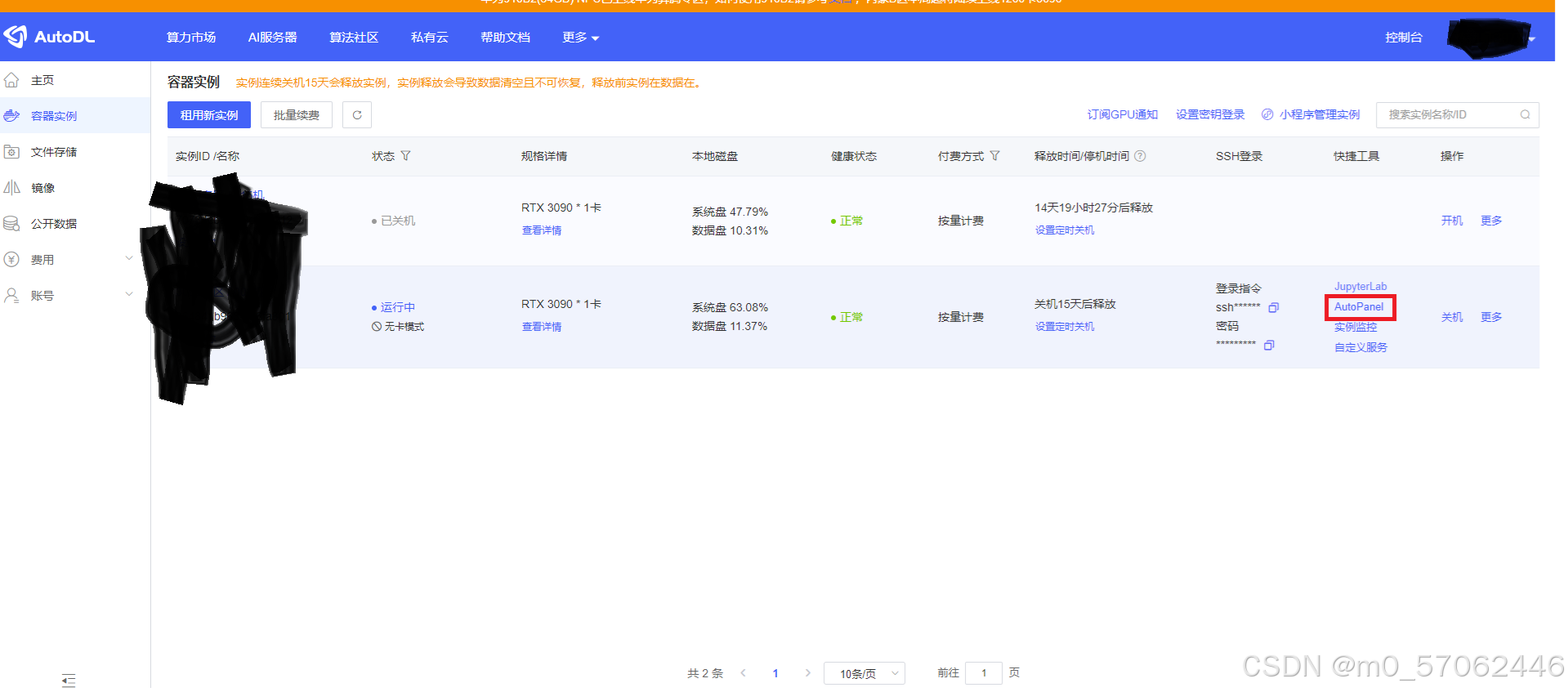
登录自己的阿里云盘,帮助文档里面详细说了如何登录以及如何上传文件
点击上传,就可以从阿里云盘下载自己的文件到服务器里面